新电脑如何网线连接 如何正确连接电脑网线
更新时间:2025-04-02 09:46:40作者:yang
在如今数字化时代,电脑已经成为我们生活中不可或缺的工具之一,对于许多人来说,连接电脑与网络却是一个让人头疼的问题。正确连接电脑网线是确保稳定上网和高效工作的关键之一。下面将介绍一些关于如何正确连接电脑网线的方法,希望能帮助大家更好地利用新电脑。
操作方法:
1.【第一步】
首先,我们要准备好我们的网线。如下图,网线要保证完整,没有损毁。

2.【第二步】
找到电脑上面插网线的端口,如图所示。一般在电脑的侧面,端口比其他接口大。

3.【第三步】
讲网线的一段的连接头插入电脑端口,如图。

4.【第四步】
然后找到网关,小编箭头指向的三个黄色端口,可以任选一个接入网线。

5.【第五步】
下图小编已经将另一个端口接入了网关。

6.【第六步】
接着,我们就能在电脑上面看到一个“电脑”的图标。也就是我们用网线联网的标志。
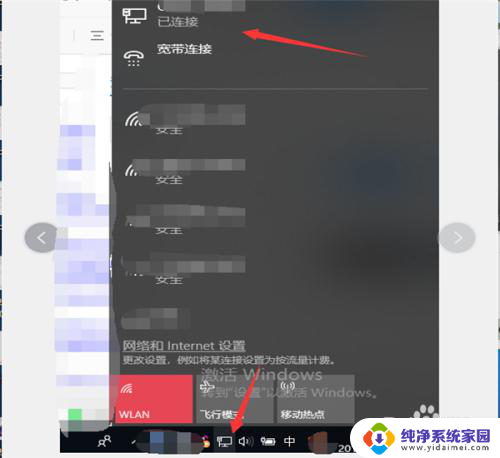
以上就是新电脑如何网线连接的全部内容,如果有遇到这种情况,那么你就可以根据小编的操作来进行解决,非常的简单快速,一步到位。
新电脑如何网线连接 如何正确连接电脑网线相关教程
- 电脑怎么直接连接网线 如何正确连接电脑网线
- 网线插上电脑怎么连接 如何正确连接电脑网线
- 网线如何连电脑 如何正确连接电脑网线
- 台式电脑插网线步骤 如何正确连接电脑网线
- 电脑断网了怎么连接无线网 断开网络连接后如何重新连接
- 如何链接无线网络连接 电脑如何连接无线网络
- 笔记本电脑如何与网线连接 笔记本如何设置连网线连接
- 台式电脑能直接连无线网吗 台式电脑如何连接无线wifi网络
- 台式电脑打开无线网络连接 台式电脑如何连接无线网络
- 台式电脑无线网卡不能连接 台式电脑如何连接无线网络
- 笔记本开机按f1才能开机 电脑每次启动都要按F1怎么解决
- 电脑打印机怎么设置默认打印机 怎么在电脑上设置默认打印机
- windows取消pin登录 如何关闭Windows 10开机PIN码
- 刚刚删除的应用怎么恢复 安卓手机卸载应用后怎么恢复
- word用户名怎么改 Word用户名怎么改
- 电脑宽带错误651是怎么回事 宽带连接出现651错误怎么办